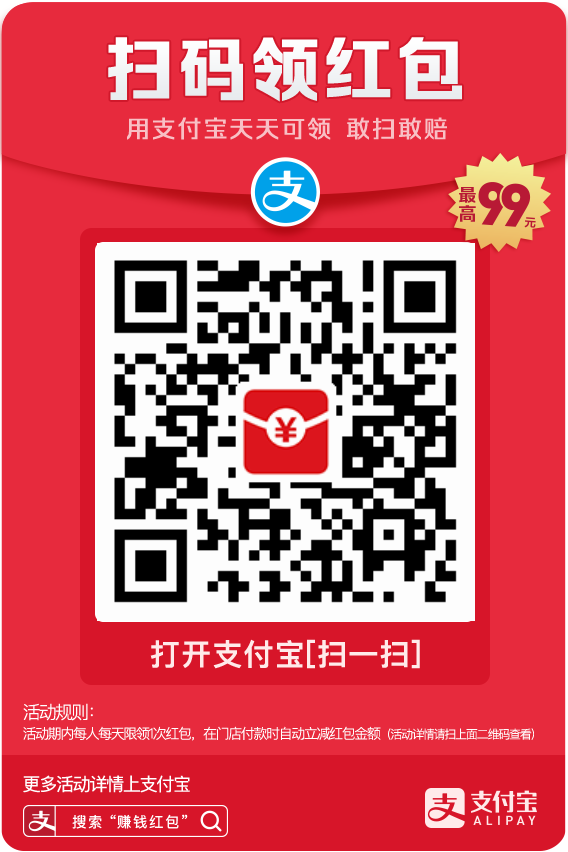发布时间:2014-09-04
分类:生活
2 Comments

已经快要天亮了,还没睡着.作为每日为活着劳碌的国人,不甘于生活如此重复不变,希望找点不同.
每天每天,日子过的很快,工作这么多年,心里放不下的还是初中和高中的回忆,在这最不理智的6年里.度过的或许是一生难以忘怀的记忆.在这里,有我们的懵懂,我们的心情.为了自己活着.什么都没有,只有感情.
终归,物质会掩盖一切,以前,我有远达的志向.现在,生活告诉我,没有用.也许我过的还不错.可是再也没有那样的心情.我不想,过这样的生活,我别无选择.活着,承担,没有逃避,也许我过的不错.我不开心.我过的不错.
不知道我那未谋面的孩子,将来会有怎样的将来,也不知道.永远也不会知道.
发布时间:2014-08-25
分类:服务器
2 Comments
最近做了一个投票抽奖的程序,据说前10名每人2w奖金.在这个巨大的诱惑下.选手们真是各尽其能...
开始还好,大家友好刷票,连续3天pv达到13w每日,前5名票数都达到了4w,
第四天有些选手坐不住了,开始使用程序大量刷,早先主办方的想法是刷票就刷呗,也不用拦着,程序上未对刷票做限制.这下可好,一天刷了10w
这别的选手一看,也行动起来,第五天又出现两个10w票的,第六天,服务器一直崩溃,这服务器是小服务器,哪受得了这个刷法.主办方一看不行啊,那加限制吧,于是我屏蔽掉软件刷票.结果没想到选手傻,不管票数涨不涨,只管刷.照样崩溃.
这样到了第七天,总这样也没办法,于是我上了带防火的cdn,两小时后世界安静了.
总结.
选手用软件刷票,软件通过代理请求投票地址,实际上是对服务器进行cc攻击,后期选手比较疯狂,软件线程开的多.服务器这边的处理能力远远跟不上链接数的增长,照成服务器拒绝服务.
所以,请不要小看投票,当奖励足够诱人,刷票就成为必然,刷的多了就是对服务器进行ddos攻击.
另外此程序投票记录数据量达到200w,程序并未因此崩溃~这也是对我网站程序的一次测试.说明我写的程序还是扛得住百万级数据的~
发布时间:2014-08-20
分类:程序
No Comments
这可能不是什么新闻了,但是我今天才知道。
然后我安装试用了。输入体验立即上升一个档次,但是很遗憾,我这个双拼用户仍然需要等待。
使用拼音输入法的朋友们可以安装使用了。
ubuntu14.04直接下载安装包安装就行了。其他办法看官网教程。
发布时间:2014-08-15
分类:程序
No Comments
进行网页开发的时候,经常为了优化浏览体验,会压缩图片的大小。而且必须是无损压缩。之前我一直是使用web在线压缩,一张一张的压,很麻烦。
直到我发现了trimage。特别好用,只需添加图片进来,就会自动压缩覆盖源文件。
sudo apt-get install trimage
安装就好了,会在程序里看到她。图形界面的哦。
发布时间:2014-07-21
分类:生活
2 Comments
今天公交上老幼孕妇特多.黄座很快就让完了.就剩一大哥在第一排黄座玩手机.
这时候又上来两个小孩,售票员扯着嗓子喊"座黄座的年轻人给小孩让个座啦."
喊了好几遍,大哥像没事人一样.
这时候坐后边的一个孕妇站了起来,"我看不下去了,来坐我这吧"然后对着大哥说"是不是个爷们呀!你家里没小孩没媳妇呀!"
这时候,大哥淡定的回头看了看,我插,原来大哥是大妈.
发布时间:2014-06-26
分类:服务器
2 Comments
习惯了ubuntu的便利,最近研究asterisk,elastix,freepbx,却看到了ubuntu的不足。我无法从官方库或者能找到一个私有库,安装需要的软件。
发布时间:2014-06-16
分类:服务器
No Comments
sudo apt-get install libapache2-mod-passenger
sudo add-apt-repository ppa:ondrej/redmine
sudo apt-get update
sudo apt-get install redmine redmine-mysql
sudo aptitude install libmysqlclient-dev
https://ruby.taobao.org/
发布时间:2014-05-30
分类:服务器
2 Comments
首先,给zpanel安装whmcs模块
zppy repo add www.selfnet.org/mirrors/zpanel/third-party/markdark/archive/modules
zppy update
zppy install whmcs
然后启用模块,配置登陆地址,
从模块后台下载whmcs的模块.安装到whmcs上面.
然后安装api查看插件,或者自己去数据库查看.
zppy repo add ballen.co.uk
zppy update
zppy install apikey
看到的值,记下来.
然后去whmcs配置服务器,添加一个分组,然后分组里添加一个服务器,
填写名称,ip,最大账号数,类型zpanel,用户名密码是你zpanel的账号,一定用管理员或者经销商的账号.希哈填写刚刚的apikey的值,我用的是自带管理员,怎么都不行,后来在key值前边加上1,就可以了.我估计key应该是用户id,api的形式.
然后就可以添加产品了.写上套餐名称,是经销商这个勾掉.
发布时间:2014-05-25
分类:生活
2 Comments
每天奔波的为了活着.感情,真的成了奢侈品.
想要结束这种生活.
- «
- 1
- ...
- 18
- 19
- 20
- 21
- 22
- 23
- 24
- ...
- 40
- »